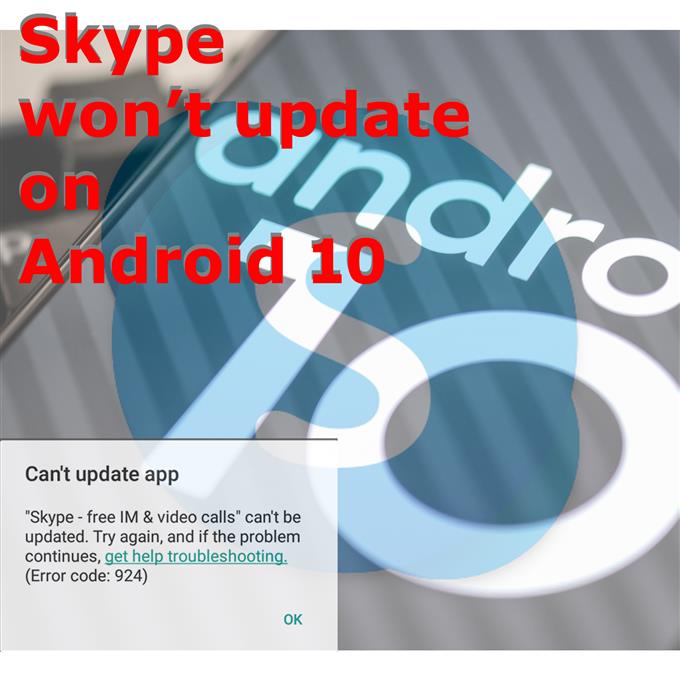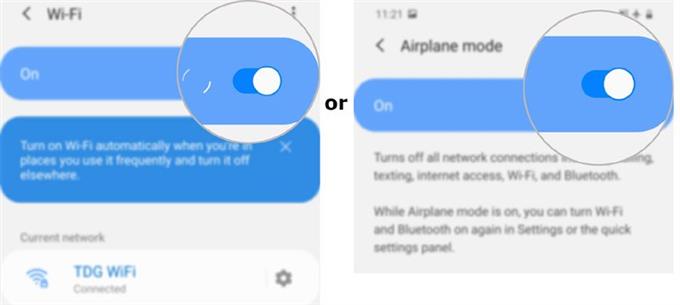Vše, co chcete, je získat nejnovější verzi aplikace Skype v zařízení Android, ale z nějakého důvodu ji nelze aktualizovat. Čtěte dále a zjistěte, proč se takové problémy objevují a jak se s nimi vypořádat. Zde je rychlý průvodce, jak opravit Skype, který se v systému Android 10 nebude aktualizovat.
Jakou verzi aplikace Skype máte?
Skype pro Android nedávno obdržel svou poslední aktualizaci loni 21. dubna. Nejnovější verze Skype pro Android je dosud verze 8.59.0.77. Tato aktualizace je zaměřena hlavně na zajištění obecného zlepšení výkonu a spolehlivosti aplikace spolu s řadou vylepšených funkcí.
Chcete-li zkontrolovat, zda již máte v telefonu Android nejnovější verzi Skype, otevřete aplikaci Skype a potom klepněte na svůj profilový obrázek. Přejděte dolů do dolní části nabídky profilu a klepněte na Nastavení. Nakonec klepnutím na Nápověda a zpětná vazba otevřete nabídku O aplikaci, kde můžete vidět aktuální verzi Skype, kterou máte v zařízení.
Pokud to není verze Skype 8.59.0.77, znamená to, že vaše aplikace není aktuální. To také znamená, že je nutné aplikaci aktualizovat.
Jak aktualizovat Skype v telefonu Android?
Aktualizace Skype nebo jakékoli jiné aplikace v telefonu je jednoduchý proces. Pokud jste nenastavili aplikaci na automatickou instalaci nových aktualizací, vše, co musíte udělat, je přesunout do Obchodu Play a zkontrolovat všechny čekající aktualizace pro Skype. Stačí pár klepnutí na několik ovládacích prvků nebo příkazových tlačítek.
Ale pak zase, věci se mohou pokazit a nemusí fungovat tak, jak bylo zamýšleno kvůli několika faktorům. A jen si uvědomíte, že něco není v pořádku, protože nemůžete aktualizovat Skype, i když čeká na novou aktualizaci.
Před spěcháním k eskalaci problému je několik věcí, které můžete vyzkoušet, abyste problém vyřešili na svém konci. Níže jsou uvedena jednoduchá, ale účinná řešení, která můžete použít k odstranění běžných faktorů, které mohou bránit aplikacím, jako je Skype, aktualizovat se v telefonu se systémem Android..
Snadné způsoby, jak opravit Skype, který nebude aktualizován na Android 10
Potřebný čas: 10 minut
Než začnete odstraňovat problémy, zkontrolujte aktuální stav serveru Skype. Tyto informace lze zobrazit na stránce Skype Support / Skype Status. Pokud je server nefunkční, je to hlavní důvod, proč nemůžete Skype na svém zařízení aktualizovat. V tomto případě není toho, co můžete udělat, ale čekat, až bude server spuštěn, a zkuste aplikaci aktualizovat později. Pokud stavová stránka ukazuje, že server Skype je aktivní, je problém pravděpodobnější na konci. To znamená, že musíte něco udělat, abyste to napravili. Abych vám dal nějaký vstup, zmapoval jsem následující řešení.
- Zkontrolujte a spravujte úložiště telefonu.
Nedostatečné úložiště je jedním z hlavních důvodů, proč by zařízení nedokázalo nainstalovat nové aktualizace. Zkontrolujte, zda to není hlavní příčina, a zkontrolujte a spravujte vnitřní paměť telefonu.
Chcete-li zobrazit dostupnou paměť telefonu, přejděte na Nastavení-> Péče o zařízení-> Úložiště Jídelní lístek. Na další obrazovce uvidíte množství dostupného a použitého úložiště.
Chcete-li uvolnit paměť, přejděte zpět na Nastavení-> Péče o zařízení menu a potom klepněte na Paměť. Můžete klepnout na ikonu Vyčistěte tlačítko, pokud je to nutné.
V případě potřeby uvolněte místo odstraněním starého a nežádoucího obsahu ze zařízení.Pokud má telefon dostatek úložiště, ale z nějakého důvodu nemůžete instalovat nové aktualizace aplikací, zkuste další řešení.

- Aktualizujte své připojení k internetu.
Po vyloučení problémů s pamětí zkontrolujte připojení telefonu k internetu. Hlavním důvodem, proč nemůžete aktualizovat aplikace, může být pomalé připojení k internetu, přerušované a žádné připojení k internetu.
Chcete-li tyto příznaky odstranit, obnovte připojení k internetu vypnutím Wi-Fi na několik sekund a opětovným zapnutím.
Pomáhá také zapomenutí a opětovné přidání sítě Wi-Fi.
A nejstarší vylepšení, které by také mohlo nabídnout stejný lék, je tzv. Trik v režimu Letadlo. Chcete-li to provést, přejděte na Nastavení-> Připojení menu pak přepněte Přepínač režimu v letadle na několik sekund a znovu jej vypněte.Trik v režimu Letadlo funguje tak, že simultánně restartuje všechny bezdrátové funkce vašeho zařízení a rovněž eliminuje náhodné chyby připojení k internetu, které mají za následek neúspěšné aktualizace..

- Vynutit zastavení obchodu Play.
Příčinou problému může být také Obchod Play, zejména pokud aplikace bliká. Pokud internet funguje naprosto v pořádku a váš telefon má stabilní přístup k internetu a dostatečné úložiště, je možné, že něco z obchodu Play zabraňuje aktualizacím aplikací..
Chcete-li to vymazat, zkuste vynutit zastavení nebo vynutit zavření aplikace Obchod Play v telefonu. Přinutit aplikaci ukončit dává šanci na čistý nový restart. Stačí jít do telefonu Nastavení-> Aplikace a poté vyberte Google Play obchod. V informacích o aplikaci Obchod Play klepněte na ikonu Vynucené zastavení v pravém dolním rohu.
Po ukončení Skype dejte svému telefonu další odpočinek ve formě měkkého resetu / restartu a poté zkuste aktualizaci aplikace znovu.

Nástroje
- Android 10
Materiály
- Galaxy S20
Ostatní lidé, kteří se setkali se stejným problémem, mohli získat opravný prostředek z obnovení svého účtu Google. To, co udělali, bylo odebrání a opětovné přidání účtu Google do telefonu.
Pokud byste to chtěli pořídit, nezapomeňte, že během procesu budou odstraněna všechna data z vašeho telefonu, která jsou synchronizována s vaším účtem Google. A to by zahrnovalo fotografie, kontakty, zprávy a další obsah.
Po odebrání a opětovném přidání účtu Google restartujte telefon a vymažte a obnovte vnitřní paměť a systémové služby.
Pokud nic z toho nefunguje, měli byste zvážit hledání další pomoci od technické podpory Skype.
A to se týká všeho v této příručce pro odstraňování problémů. V našich nadcházejících příspěvcích neustále zveřejňujte podrobnější návody k aplikacím a průvodce řešením problémů. Také neváhejte navštívit naše Kanál YouTube pro zobrazení komplexnějších videí včetně dalších průvodců a návodů pro odstraňování problémů.
ČTĚTE také: Skype nemá na Android 10 žádný zvuk, ale video funguje [Rychlá oprava]